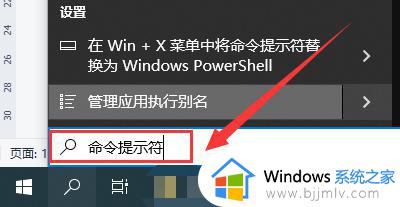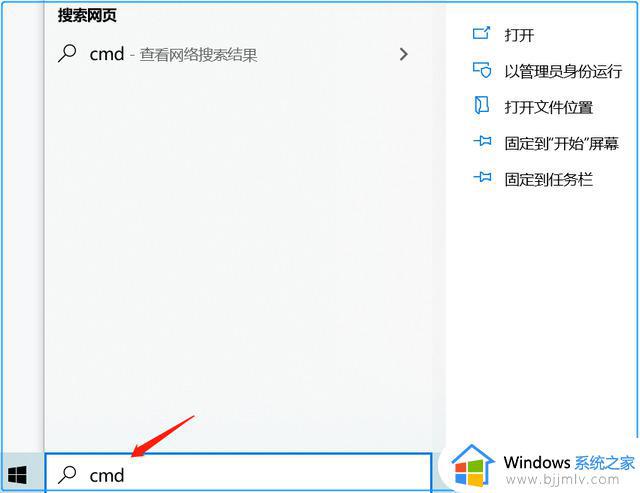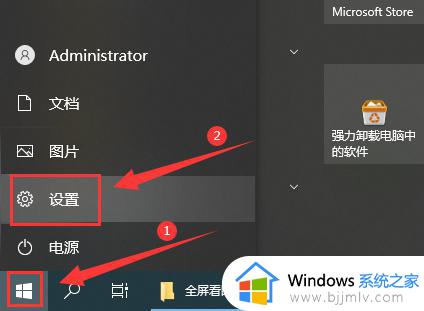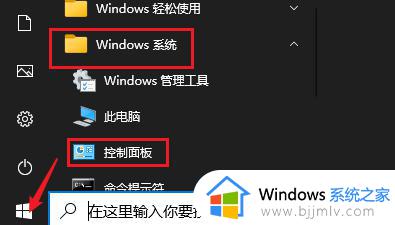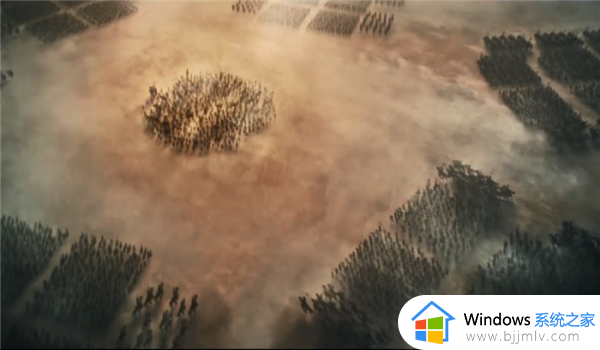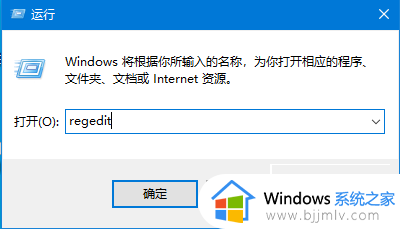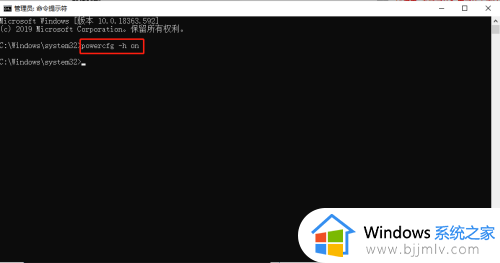使命召唤14不兼容win10怎么办 win10使命召唤14无法运行处理方法
更新时间:2024-05-13 10:57:33作者:runxin
虽然win10已经成为目前主流操作系统,但是依旧有用户会遇到游戏运行时不兼容导致无法启动的问题,例如最近有用户在win10电脑上玩使命召唤14游戏时,却莫名遇到了无法运行的情况,对此使命召唤14不兼容win10怎么办呢?接下来小编就带来win10使命召唤14无法运行处理方法。
具体方法如下:
1、按下“Win+X”组合键打开快捷菜单,点击“控制面板”。
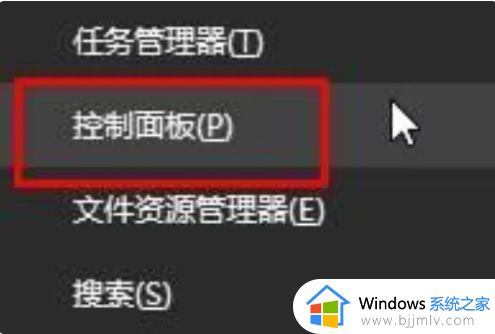
2、将控制面板“查看方式”修改为“大图标”,在下面点击“Windwos防火墙”。
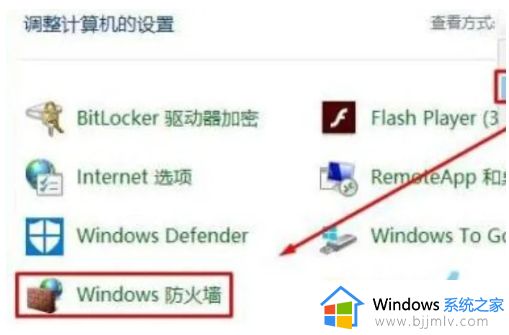
3、在左侧点击“允许应用或功能通过Windwos 防火墙”。
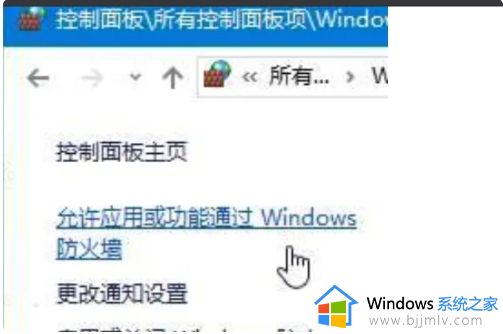
4、点击【更改设置】,然后点击【允许其他应用】。
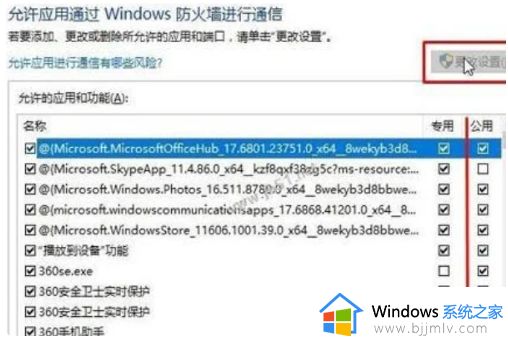
5、在程序框中选中“GeForce Experience”,然后点击“添加”。
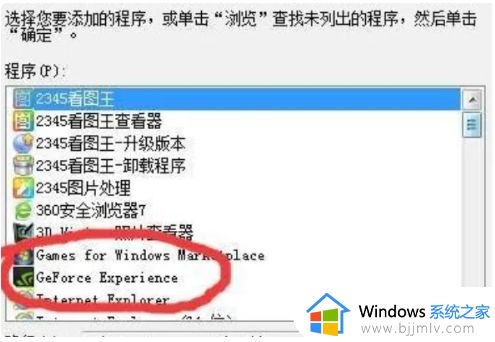
上述就是小编教大家的win10使命召唤14无法运行处理方法了,碰到同样情况的朋友们赶紧参照小编的方法来处理吧,希望本文能够对大家有所帮助。